Ako primijetite pogrešku "AMD High Definition Audio Device Not Plugged in Windows 10", ne brinite. Evo kako ispraviti ovu grešku!
AMD audio visoke razlučivosti ugrađen je snažan audio mehanizam u brojne AMD module. I, može se povezati s njihovim ekvivalentnim Intel audio uređajima visoke razlučivosti. Osim toga, grafičke kartice koje imaju ugrađene audio mehanizme pružaju dobru kvalitetu zvuka i pristupaju im tisuće ljudi diljem svijeta.
Međutim, ponekad može rezultirati greškom u kojoj je vaš sustav izblijedio uređaj za reprodukciju. Obično se ova vrsta pogreške javlja zbog netočne konfiguracije zvuka i pogrešnih ili zastarjelih upravljačkih programa za zvuk. Srećom, to je uobičajen problem koji se može snažno riješiti s rješenjima u nastavku.
Najbolji način da popravite grešku AMD HD audio uređaja koji nije priključen
Ovaj se problem uglavnom javlja zbog zastarjelih, pokvarenih ili nedostajućih upravljačkih programa za zvuk. Stoga je obavezno često ažurirati audio upravljačke programe. Možete često i automatski ažurirati audio upravljačke programe pomoću Bit Driver Updater-a. To je potpuno automatski alat za ažuriranje upravljačkih programa koji je jedinstveno dizajniran s najnovijim robusnim algoritmima za rješavanje problema povezanih s upravljačkim programima. Dakle, kliknite na donji gumb da preuzmete Bit Driver Updater. Osim toga, pročitajte više o tome u sljedećem odjeljku.

Rješenja za popravak AMD audio uređaja visoke razlučivosti koji nije uključen u sustav Windows
Pogledajte dolje spomenuta radikalna rješenja za popravljanje AMD audio uređaja visoke razlučivosti koji nije priključen na Windows!
Rješenje 1: Pokrenite DISM naredbu
DISM je obris Servis i upravljanje slikom implementacije Možete koristiti ovaj korisni alat za naredbe za rješavanje problema s bugovima. Glavna funkcija ove naredbe je obavljanje servisnih uloga na vašoj Windows slici. Ako vaša Windows slika naiđe na bilo kakve probleme, ova naredba dohvaća nove datoteke s Interneta i mijenja ih na vašem sustavu.
No, imajte na umu da ova naredba zahtijeva aktivnu internetsku vezu. Evo kako pokrenite naredbu DISM da popravite pogrešku AMD HD audio uređaj nije priključen.
Korak 1: U okvir za pretraživanje vašeg Windowsa upišite cmd ili Command, a zatim kliknite desno na najbolje podudaranje i odaberite Pokreni kao administrator.
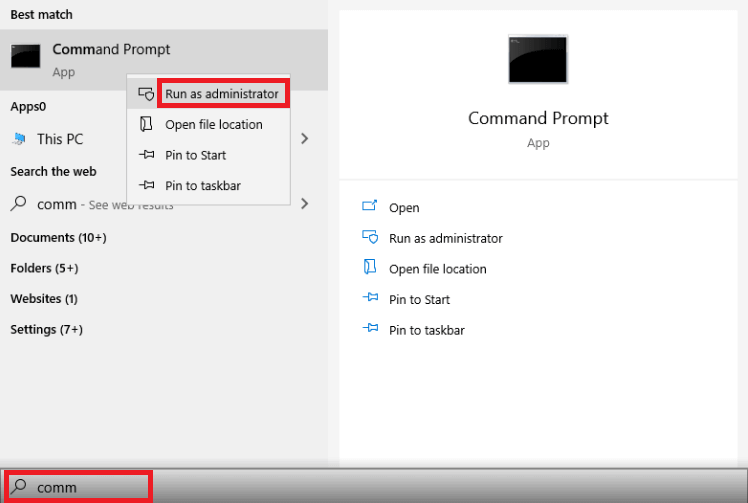
Korak 2: Sada upišite sljedeću naredbu u prozor naredbenog retka i pritisnite tipku Enter: DISM.exe /Online /Cleanup-image /Restorehealth
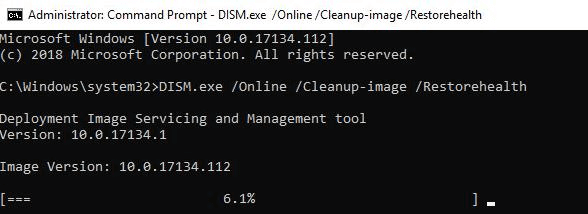
3. korak: Može potrajati trenutak da se proces završi. Kada završite, napišite sljedeću naredbu i pritisnite tipku Enter na tipkovnici: sfc /scannow
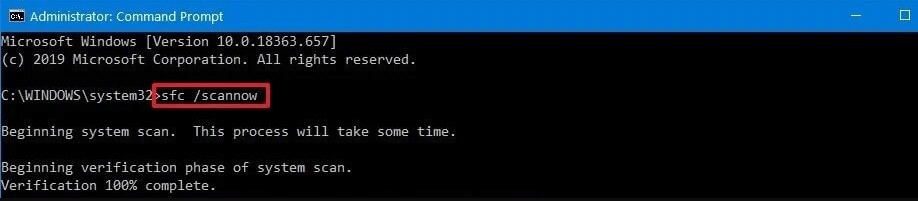
4. korak: Kada završite, zatvorite prozor naredbenog retka.
Napokon pokrenite računalo i provjerite rješava li to problem ili ne.
Pročitajte također: Preuzmite upravljačke programe za AMD Ryzen 3 2200G za Windows 10
Rješenje 2: Ponovno instalirajte DISAMD audio uređaj i upravljački program
Ponovnom instalacijom AMD audio uređaja i upravljačkog programa možete popraviti AMD HD audio uređaj bez problema sa zvukom. Evo kako to učiniti!
Korak 1: Sa svoje tipkovnice, pritisnite tipku s logotipom Win i tipku R istovremeno za pokretanje dijaloškog okvira Run.
Korak 2: Onda napiši devmgmt.msc i kliknite na opciju Ok

3. korak: Ovo će vas odvesti do prozora Upravitelj uređaja, nakon toga proširite kategoriju Kontroleri zvuka, videa i igara dvostrukim klikom na nju.
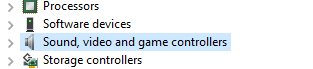
4. korak: Sada, locirajte svoj AMD audio uređaj visoke razlučivosti i kliknite desno na njega.
5. korak: Zatim odaberite Deinstaliraj uređaj.

6. korak: Obavezno označite okvir pored Izbriši softver upravljačkog programa za ovaj uređaj, a zatim kliknite opciju Deinstaliraj.
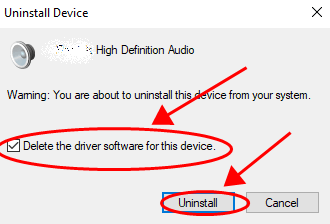
7. korak: Kada se deinstalacija završi, ponovno pokrenite računalo.
Kasnije će Windows automatski pronaći i instalirati ispravan uređaj i upravljački program. Pokušajte ponovno samo da vidite radi li ili ne.
Čitaj više: Kako ažurirati AMD upravljačke programe na Windows 10
Rješenje 3: Dodajte mrežnu uslugu
Prije nego što prijeđemo na metodu ažuriranja upravljačkih programa za zvuk, pokušajte dodati mrežnu uslugu. Mnogi korisnici su to tvrdili dodavanjem mrežne usluge Problem sa AMD zvukom ne radi je riješeno. Podijelili smo korake u nastavku kako bismo izvršili ovo rješenje.
Korak 1: Upišite cmd ili naredbu u okvir za pretraživanje vašeg Windowsa, a zatim kliknite desno na najbolje podudaranje.
Korak 2: Nakon toga odaberite Pokreni kao administrator iz opcija koje se pojavljuju.
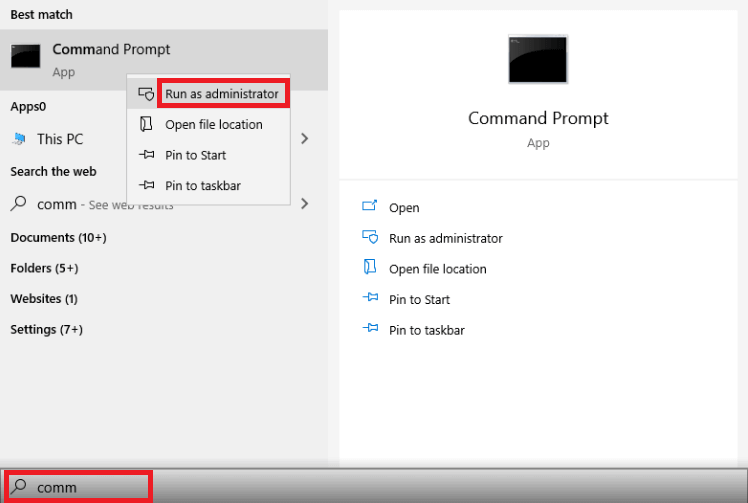
3. korak: Sada kopirajte i zalijepite sljedeću naredbu jednu za drugom. Zatim s tipkovnice nakon svakog pritisnite Enter.
net administratori lokalne grupe /dodaj mrežnu uslugu
net administratori lokalne grupe /dodaj lokalnu uslugu
Bilješka: Imajte na umu da nakon što se prva naredba uspješno izvrši, napišite drugu naredbu.
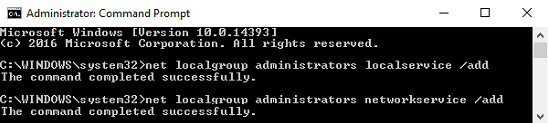
4. korak: Nakon što se obje naredbe snažno izvedu, ponovno pokrenite sustav.
Nakon što to učinite, provjerite je li problem riješen ili greška AMD HD audio uređaj nije priključen.
Čitaj više: Načini ažuriranja upravljačkog programa mrežnog adaptera Windows 10
Rješenje 4: Ažurirajte dostupne upravljačke programe
Moguće je da nailazite na pogrešku AMD High Definition Audio Device not Plugged in Windows 10 jer je vaš AMD audio upravljački program ili PCI upravljački program zastario, nedostaje ili je pokvaren. Stoga se od vas traži da ažurirajte upravljačke programe za AMD HD audio bilo ručno ili automatski. Za ručno ažuriranje AMD HD audio upravljačkih programa možete koristiti Upravitelj uređaja i zatim potražiti neispravne upravljačke programe. No, kao što znate, ručno ažuriranje upravljačkih programa vrlo je dugotrajan zadatak, plus, zamoran je za početnike. Dakle, možete koristiti ideal Alat za ažuriranje upravljačkih programa za brzo ažuriranje upravljačkih programa.
Preporučujemo vam da koristite Bit Driver Updater za ažuriranje oštećenih ili zastarjelih AMD audio upravljačkih programa. Ovaj softver je dovoljno dobar da popravi i druge probleme vezane uz Windows. Bit Driver Updater automatski skenira neispravne upravljačke programe i također ih instalira. Ili možete odabrati njegovu besplatnu verziju ili pro verziju. Ali, pro verzija može ažurirati sve neispravne upravljačke programe jednim klikom. Stoga je pametan potez kupiti profesionalnu verziju proizvoda. Evo kako brzo i jednostavno Bit Driver Updater radi!
Korak 1: Preuzmite Bit Driver Updater s dolje navedene kartice za preuzimanje.

Korak 2: Zatim pokrenite njegovu datoteku za postavljanje da biste pokrenuli alat.
3. korak: Nakon što se pokrene na sustavu, trebate kliknuti na gumb za skeniranje koji se nalazi na lijevom oknu. Sada će početi skenirati zastarjele ili neispravne upravljačke programe.

4. korak: Morate pričekati do završetka procesa skeniranja. Nakon toga proizvodi popis zastarjelih upravljačkih programa.
5. korak: nakon ovoga, kliknite na opciju Update Now prikazano pored upravljačkih programa, koji su se odrazili nakon skeniranja.

6. korak: I za ažurirajte sve zastarjele upravljačke programe jednim klikom, a zatim umjesto da kliknete opciju Ažuriraj sada, izravno kliknite opciju Ažuriraj sve.

Zatim da biste potvrdili promjene, ponovno pokrenite sustav i provjerite je li problem nestao. To je sve što trebate slijediti ažuriranje upravljačkih programa AMD HD audio uređaja, jednostavno i brzo putem Bit Driver Updater-a.
Brzi savjeti za rješavanje hardverskih problema povezanih s AMD HD audio uređajem
Evo sljedećih savjeta za rješavanje hardverskih problema koji mogu uzrokovati grešku da AMD HD audio uređaj nije priključen.
- Zamijenite kabele ako nisu ispravni ili ako postoje labavi spojevi.
- Izvucite karticu iz utora, očistite prašinu s nje i ponovno je uključite.
- Uvijek ažurirajte upravljačke programe svoje grafičke kartice.
- Neka vaš Windows operativni sustav bude ažuriran.
AMD audio uređaj visoke razlučivosti nije priključen na Windows [RIJEŠENO]
Ukratko, možete koristiti gore navedeno rješenja za rješavanje problema s AMD HD audio uređajem koji nije priključen. Nažalost, ako sva rješenja za rješavanje problema ne uspiju riješiti isti problem onda možete odnijeti svoj sustav na servis.
Vrijedno je koristiti alat za ažuriranje upravljačkih programa za često skeniranje sustava, štoviše, smanjuje rizik od ručnih pogrešaka, štedi puno vremena i održava vaš sustav ažuriranim. To je sve! Ako vam se svidio naš tekst, onda se pretplatite na naš Newsletter. Osim toga, podijelite svoje povratne informacije o tome u komentarima ispod.